发布时间:2019-06-11 10: 44: 53
在之前的章节之中,我们曾向大家介绍如何在选取适当的图片之后,对图片进行简单的处理,即添加合适的预设。
当我们添加完预设之后,就要对图片进行下一步细化工作了。下面,我将向大家详细讲解这一部分,如何通过Alien Skin Exposure精修RAW图片,我们会用到哪些相关工具。
1.综合强度:你可以在界面右侧的最上方,找到综合强度的调节条。通过它,你可以在Exposure中改变预设的应用强度,让预设和原图可以更好的融合。
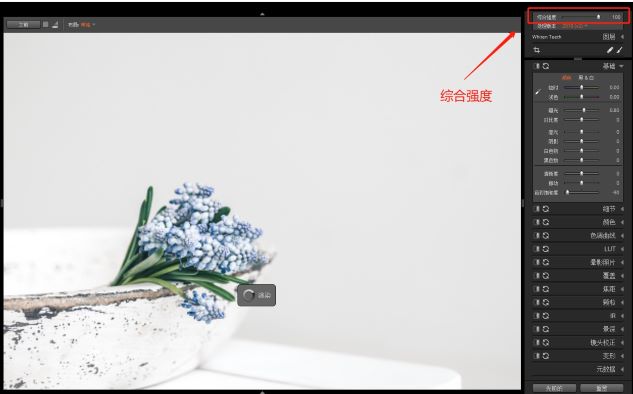
2.基础面板:首先,我们可以使用界面右侧的基础面板工具,我们可以用它完成基本的调整,如曝光、饱和度等调整。
如果你想要比较调整前后的差别,可以按住\键,这样就可以切换到前后的不同状态了。在这个过程中,你仍然可以对图片进行编辑。
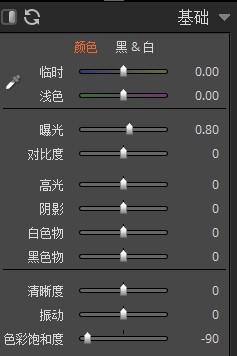
3.画笔/点修复工具:你可以在Alien Skin Exposure 中,使用画笔工具对图片进行快速修复,对于细节上的瑕疵进行修改,具体操作,我们会在后续章节中详细介绍,今天就不多做解释了。
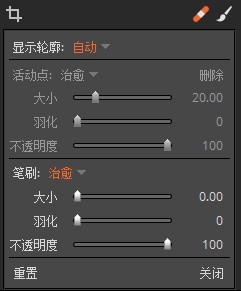
4.直方图:Alien Skin Exposure的直方图可以帮助你,在调整图片时避免造成图片曝光过度,或曝光严重不足。当然,你可以直接在直方图上,对图片进行编辑,你可以拖动重置阴影、高光等,具体操作方法,欢迎访问Alien Skin Exposure直方图的介绍教程。
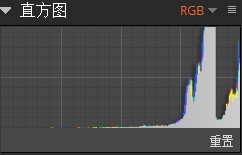
好了,相信经过上图的一系列操作后,你一定已经编辑出自己想要的图片了。当然,你如果对效果不满意,也可以在历史记录中,找到编辑前的状态,点击就可以回到想要回到的历史位置。
本期关于如何用Alien Skin Exposure进行图片细调的教程就到这里了,如果你想要了解更多相关知识,不妨登录中文官网进行访问吧。
展开阅读全文
︾